-
win10外接usb摄像头怎么打开
- 2022-03-12 09:36:00 来源:windows10系统之家 作者:爱win10
win10外接usb摄像头如何开启?win10系统自带有相机的功能,但没有内置摄像头,一些网友因为工作原因需要安装win10外接usb摄像头使用.那么win10外接usb摄像头怎么打开?下面演示下打开win10外接usb摄像头的方法.
win10外接usb摄像头
工具/原料
系统版本:windows10
品牌型号:台式机/笔记本电脑
方法步骤
1.当win10外接usb摄像头需要打开时,首先我们需要查看下相机权限有没有开启,通过win+i键进入到设置页面,选中隐私下方的相机。

2.进入页面后,在左侧栏找到相机,右侧我们就可以看到此设备的相机的访问权限已关闭,点击更改。

3.我们选择开启即可,打开win10外接usb摄像头。

4.在小娜搜索框中输入相机,点击一下即可打开电脑摄像头。我们还可以右击将相机应用固定到开始屏幕或者任务栏。

5.如果安装了摄像头还是不显示,可能就是没有安装驱动,只需将摄像头驱动安装好一般就能正常使用。

6.我们右击此电脑,选择管理→点击左侧的设备管理器→展开图像设备→右击设备名→选择更新驱动程序软件。

7.最后再选择自动搜索更新驱动程序,等待更新完成后,我们再次尝试是否能打开win10外接usb摄像头。
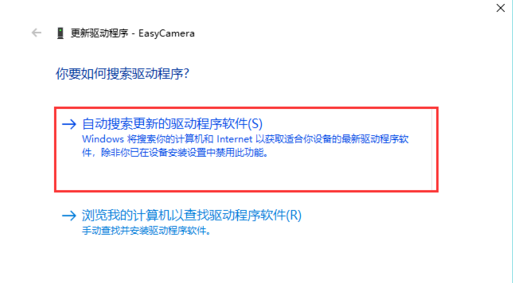
总结
当win10外接usb摄像头需要打开时,首先我们需要查看下相机权限有没有开启,通过win+i键进入到设置页面,选中隐私下方的相机。
进入页面后,在左侧栏找到相机,右侧我们就可以看到此设备的相机的访问权限已关闭,点击更改。
我们选择开启即可,打开win10外接usb摄像头。
在小娜搜索框中输入相机,点击一下即可打开电脑摄像头。我们还可以右击将相机应用固定到开始屏幕或者任务栏。
如果安装了摄像头还是不显示,可能就是没有安装驱动,只需将摄像头驱动安装好一般就能正常使用。
我们右击此电脑,选择管理→点击左侧的设备管理器→展开图像设备→右击设备名→选择更新驱动程序软件。
最后再选择自动搜索更新驱动程序,等待更新完成后,我们再次尝试是否能打开win10外接usb摄像头。
这就是打开win10外接usb摄像头的步骤所在,希望可以帮助到大家。
猜您喜欢
- win10企业版下载安装教程2022-01-22
- 小U讲解最新win10系统镜像文件教程..2019-08-02
- 笔记本电脑关闭win10自动更新的教程..2022-02-08
- 电脑win10关闭自动更新方法步骤..2022-02-13
- win10运行黑屏了怎么办2017-06-18
- 小编告诉你win10字体模糊怎么解决..2017-10-19
相关推荐
- win10自带软件恢复操作步骤 2017-06-16
- windows10专业版激活工具怎么用.. 2022-03-06
- 精美win10主题最新下载 2017-08-04
- 解答win10没有声音怎么办 2018-11-05
- Terrans Force电脑下载与安装win10家.. 2019-08-28
- visio2010产品密钥,小编告诉你怎么激.. 2018-03-03




 魔法猪一健重装系统win10
魔法猪一健重装系统win10
 装机吧重装系统win10
装机吧重装系统win10
 系统之家一键重装
系统之家一键重装
 小白重装win10
小白重装win10
 萝卜家园Windows10系统专业版下载32位 v1904
萝卜家园Windows10系统专业版下载32位 v1904 新萝卜家园Win7系统下载64位纯净版1801
新萝卜家园Win7系统下载64位纯净版1801 系统之家win10系统下载32位专业版v201804
系统之家win10系统下载32位专业版v201804 萝卜家园win10 64位专业版系统下载 v1909
萝卜家园win10 64位专业版系统下载 v1909 小白系统 ghost win8.1 32位专业版201602
小白系统 ghost win8.1 32位专业版201602 雨林木风ghos
雨林木风ghos 参考文献生成
参考文献生成 博客备份软件
博客备份软件 深度技术 Gho
深度技术 Gho 电脑公司ghos
电脑公司ghos 雨林木风ghos
雨林木风ghos 自动清除服务
自动清除服务 win10 64位官
win10 64位官 电脑公司Ghos
电脑公司Ghos 萝卜家园 Gho
萝卜家园 Gho 快播5(QvodPl
快播5(QvodPl